XP系统电脑无法在一张纸上打印多张图片如何解决
XP系统电脑无法在一张纸上打印多张图片怎么办?最近不少用户都向小编反馈了该问题。其实,我们只要使用WinXP系统电脑的“图片和传真查看器”功能就能解决问题。想要在一页纸上打印多幅照片的朋友,可以随小编一起往下看看。
推荐:WinXP装机版下载
具体如下:
1、在电脑中找到要打印的多幅相片文件,并选中它们。如果是连续的,可以用鼠标左键框选,或者按下Shift键单击开始和结束两幅图片。如果不连续,则可使用Ctrl键分别单击它们。选中后,在任一幅上面单击右键,然后从弹出菜单中选择命令“预览”,这时就会进入图片查看界面。
2、单击预览窗口下方的打印按钮,或按下组合键Ctrl+P,打开“照片打印向导”对话框。
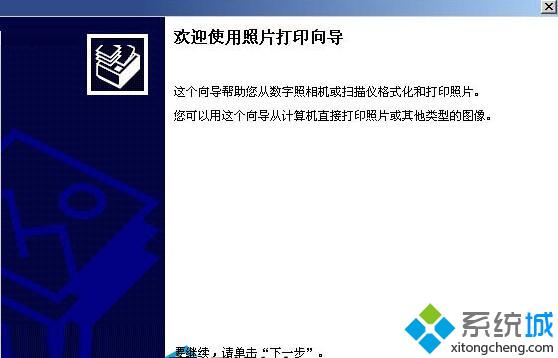
3、单击下一步,到“照片选择”。勾选要打印的照片,或者单击“全选”按钮以打印所有照片。
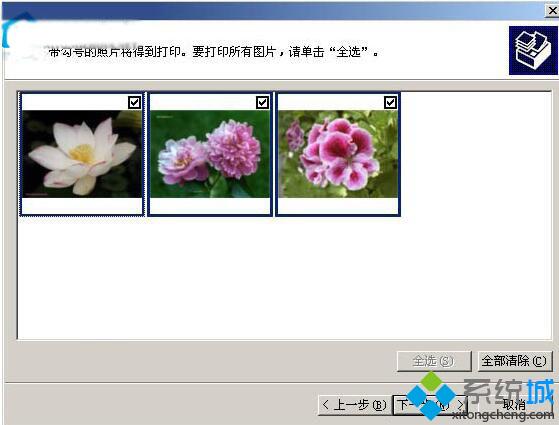
4、单击下一步,选择打印机。再单击下一步,到“布局选择”。这一步才是关键的一步,这里列出了9种可供选择的布局,从一页多幅的布局中选择合适的一个,比如“10×15cm图片”中的“剪样图片”,这种布局可以根据所选相片的数量将相片剪裁并旋转,排列在同一页中,最大限度地利用相纸,同时保证所选的相片都能打印出来。
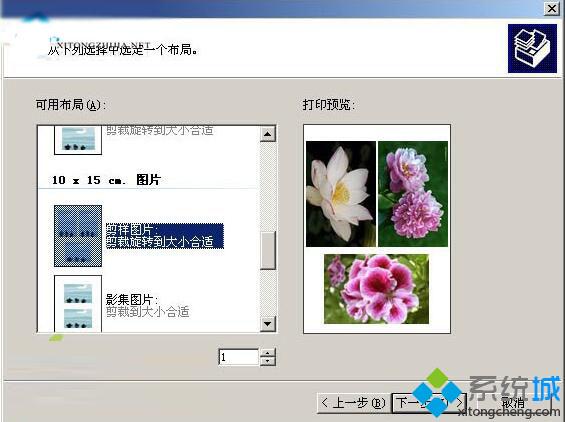
在“可用布局”下方还可以设置“打印每张照片的次数”。如果你打算打印出来后,分发给亲戚朋友,则可以在此设置次数稍多一些。设置完成后,单击下一步打印即可。
看了上述小编的介绍,相信大家对WinXP系统中该如何在一页纸上打印出多幅照片问题已经有了一定的了解了。有了这种方法,还能帮我们节省一些纸张,从而更加环保。感兴趣的朋友们,赶紧尝试看看吧!
相关教程:复印机怎么调纸张尺寸我告诉你msdn版权声明:以上内容作者已申请原创保护,未经允许不得转载,侵权必究!授权事宜、对本内容有异议或投诉,敬请联系网站管理员,我们将尽快回复您,谢谢合作!










